很多用户在BarTender设计二维码时,会在二维码嵌入Logo图片,以突显一些标志性信息。对于有些二维码制作用户来讲,可能每个二维码嵌入的图片都不一样,那怎么进行这类二维码的批量打印呢?本文,小编就教大家二维码动态插入图片的设置方法,实现此类二维码的快速打印。
1、在BarTender 2016中,创建一个二维码。本文以QR Code码为例。数据源“12345678”。在属性中将“纠错”设置为30%。

2、将要插入的图片放置在您计算机中的一个文件夹。其次,制作一个EXCEL数据库表格。数据库里面的内容为文件夹里图像的名称。
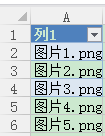
3、单击工具栏中的图片按钮。在弹出的下拉表中选择“从数据库字段获取文件名”。鼠标单击标签,弹出图片属性对话框。

4、在图片选项卡中,单击“数据库连接设置”,连接含有所有图片名的EXCEL数据库。单击“选择路径”,选择图片在计算机中的文件夹位置。单击关闭即可。

5、数据库已和图片产生了关联,并成功导入在标签中。此时您需要调整图片在二维码中的位置及大小。需要注意的是,二维码有一定容错能力,边上四个角的方块是定位块,不能遮盖,所以合适的图片大小,可确保二维码能被扫描出来。

6、为防止图片大小或位置被不小心移动,您可以将二维码和图片组合在一起:
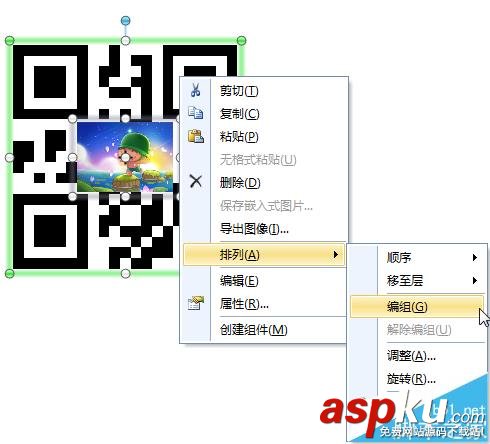
7、打印预览:

以上就是二维码动态插入图片的设置方法。通过上述设置可实现含不同图片的二维码批量打印。
新闻热点
疑难解答